小米手机截屏怎么截一小部分 小米手机截屏教程
日期: 来源:冰糖安卓网
小米手机是目前市场上备受欢迎的智能手机之一,其出色的性能和实用的功能备受用户推崇,其中截屏功能更是小米手机的一大特色之一。截屏功能可以帮助我们快速捕捉手机屏幕上的重要信息,方便我们记录或分享给他人。有时候我们只需要截取屏幕中的一小部分内容,而不是整个屏幕。小米手机如何截取屏幕的一小部分呢?下面我们将一起来了解小米手机截屏的教程和技巧。
小米手机截屏教程
1.在手机界面点击设置首先在手机的主界面点击设置。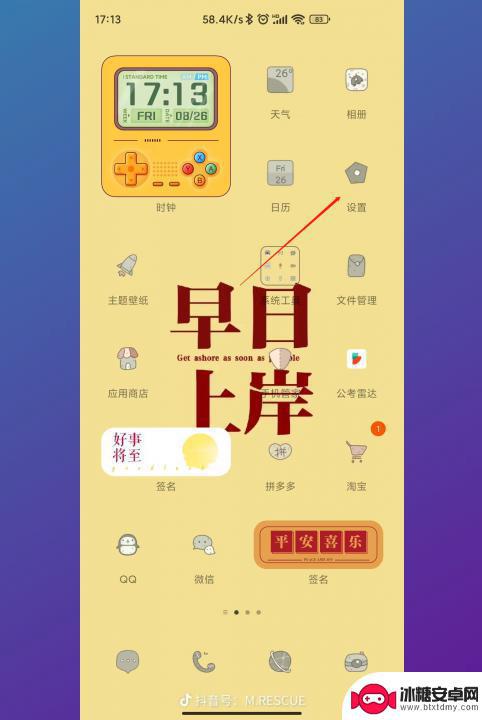
2.点击更多设置接着在设置的界面中点击更多设置。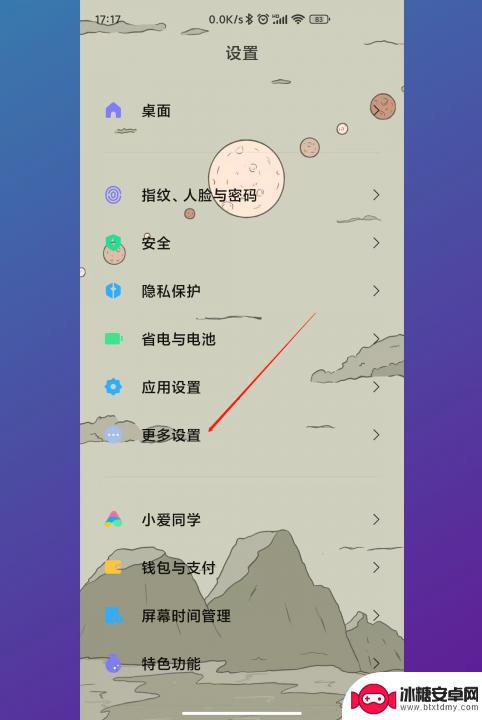
3.点击快捷手势然后在更多设置界面点击快捷手势。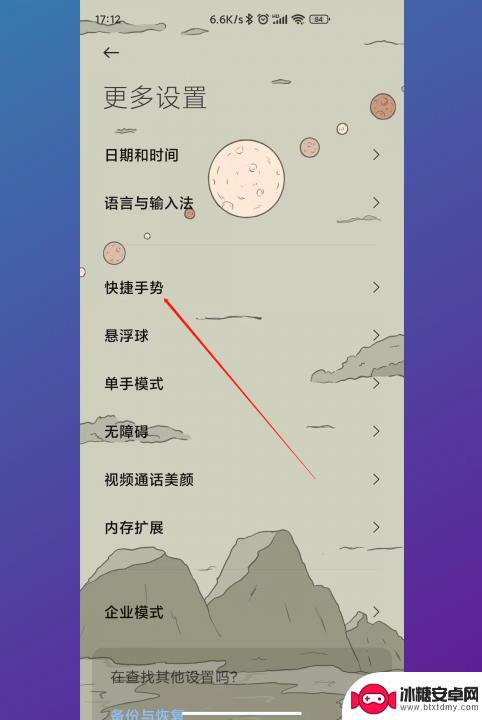
4.点击区域截屏接着在快捷手势的界面点击区域截屏。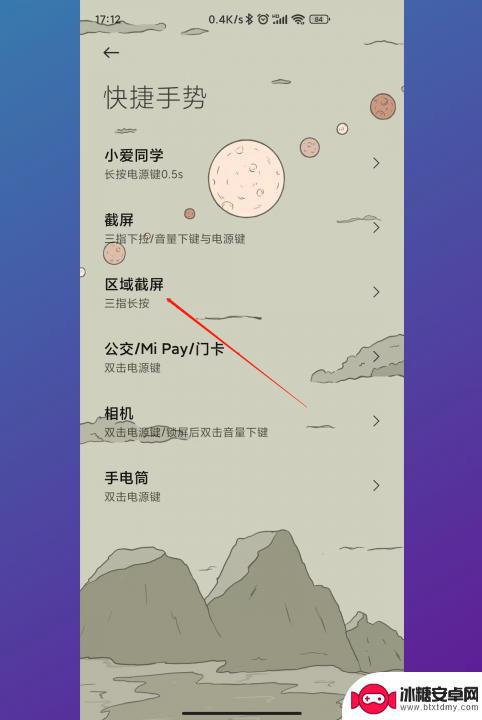
5.将三指长按开启然后在区域截屏界面中将三指长按开启。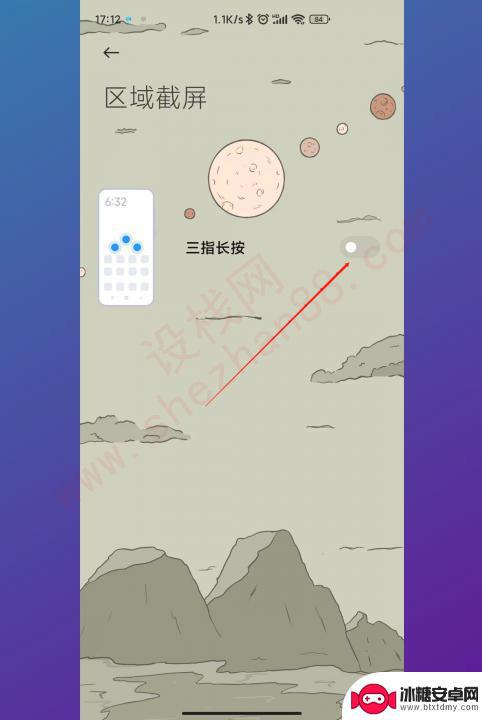
6.三指长按屏幕进行截屏最后在手机界面三指长按屏幕进行截屏。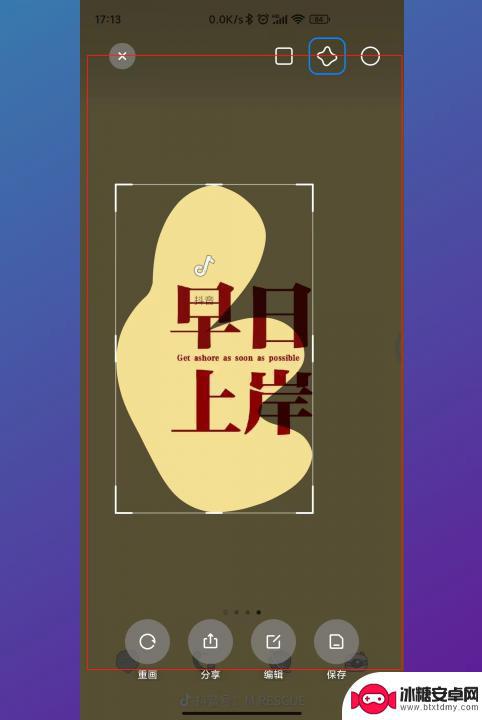
以上就是关于小米手机如何截取一小部分截屏的全部内容,如果您遇到相同情况,可以按照以上方法解决。












